A Steam Disk írási hiba egyszerű javítása Windows 10 rendszeren
Steam Disk Write Disk Error hibát észlel Windows 10 rendszeren a játék frissítése vagy letöltése közben? Íme néhány gyorsjavítás, amellyel megszabadulhat a hibaüzenettől.
A táblagép-rajongóknak jó helyük van az Amazon's Fire táblagépekhez. Ez a népszerű táblagépcsalád kedvező árú, megbízható, és sokféle méretben és funkciószinttel rendelkezik. Szinte minden alkalmazáshoz és minden felhasználóhoz létezik Fires, és nagyszerű első táblagépek a gyerekek számára, mivel olcsók és meglehetősen kemények.

A Fire tablet egyetlen valódi hátránya, hogy az Amazon áruházból válogatott alkalmazásokra támaszkodik, de ez a választék meglehetősen széles, és a legtöbb ember igényeinek megfelelő. Lehetőség van a Fire jailbreakre is, és az Amazon által nem jóváhagyott alkalmazásokat telepíteni a táblagépére.
Az egyik probléma, amelyről sok Fire-felhasználó beszámolt, az a probléma, amikor a Fire egyszerűen megtagadja a bekapcsolást. Ez nyilvánvalóan súlyos probléma; ha az Amazon Fire táblagépe nem kapcsol be, akkor nem férhet hozzá az adatokhoz és nem használhatja alkalmazásait. Van azonban néhány dolog, amit megtehet a helyzet orvoslására.
Ebben a cikkben bemutatunk néhány hibaelhárítási eljárást, amelyeken keresztül kell mennie, hogy remélhetőleg ismét megfelelően működjön Fire táblagépe.
Hibaelhárítás egy Amazon Fire Tablet nem kapcsol be
Alapvetően három oka lehet annak, hogy a tűz nem kapcsol be: Lehet, hogy szoftverprobléma tönkretette az eszközt (elég valószínűtlen), a táblagép egyik hardverkomponense meghibásodott (valószínűbb), vagy végül valami nem stimmel az akkumulátorral. (legvalószínűbb). Ezeket a problémákat a valószínűségi sorrendben fogjuk megvizsgálni, a legvalószínűbbtől a legkevésbé valószínűig.
Ellenőrizze az akkumulátorproblémákat
Az akkumulátorprobléma lehet hardverprobléma az akkumulátorral vagy a Fire töltésével kapcsolatos probléma. Lehetséges, hogy a lemerült akkumulátor elvesztette az energiát a használat során; A nem működő tűz egyik fő oka az akkumulátor lemerülése (más néven az akkumulátor „haldoklása”). Ha a Wi-Fi vagy az alkalmazások futnak anélkül, hogy konnektorhoz csatlakoznának, az akkumulátor teljesen lemerülhet, így nem marad semmi a táblagép tápellátásához. Ez nem terminál, és könnyen javítható. Azt is gyorsan megállapíthatja, hogy az akkumulátor lemerült-e vagy sem.

Ha pirosat lát:
A jelzőfénynek pirosról zöldre kell váltania, ahogy az akkumulátor töltődik. Ha az akkumulátor zöld, akkor most be kell kapcsolnia és be kell indulnia, ahogy azt elvárná. Ha a jelzőfény továbbra is pirosan világít, váltson konnektorról USB-s töltésre számítógépről, hogy megbizonyosodjon arról, hogy a töltő megfelelően működik.
Ha zöldet lát:
A zöld fény azt jelenti, hogy az akkumulátor még töltött, de maga a készülék nem reagál. Ha ennyi ideig lenyomva tartja a bekapcsológombot , akkor a Fire tablet leáll, majd újraindul. Most már működnie kell.

Ellenőrizze a hardverproblémákat
Néhány egyszerű lépéssel diagnosztizálhatja a Fire table hardverproblémákat.
Más hardverproblémákat a legtöbb felhasználó nem képes megoldani. A Fire-t szakemberrel kell szervizbe vinnie, vagy ki kell cserélnie egy újra az Amazonnál.
Szoftverfrissítés kényszerítése
Ha még nem töltött be alkalmazásokat a Fire-re, vagy legalább újakat, akkor kényszeríthet szoftverfrissítést. Ha nem tudja elindítani a Fire OS-t, ez a lehetőség lehet az utolsó lehetőség, mielőtt új táblagépet vásárolna.
Ez a folyamat arra kényszeríti a Fire-t, hogy újratöltse a konfigurációját, és remélhetőleg minden olyan problémát visszavon, amely miatt nem indult el. Adatainak biztonságban kell lenniük, és nem szabad őket törölni. Ez nem a gyári beállítások visszaállítása, előfordulhat, hogy ezt meg kell tennie, ha újra bekapcsolja, és továbbra is problémái vannak.
A Fire Tablet javításának lépései a visszakapcsolás után
Ellenőrizze a szoftverproblémákat
Ha sikerül bekapcsolnia a táblagépet, ellenőrizze a szoftvert. Mint minden alkalmazást használó eszköz, a Fire is az alkalmazások minőségétől függ, hogy normálisan működjön. Ha az akkumulátor zölden világít, de a Fire folyamatosan lefagy vagy nem reagál, érdemes ellenőrizni a telepített alkalmazásokat.
Állítsa vissza a Fire Tablet gyári beállításait
A gyári beállítások visszaállítása az utolsó lehetőség. Ha semmi más nem működik, ez az utolsó dolog, amit megtehet, mielőtt kiásná a garanciát vagy új táblagépet vásárolna. Ez nyilvánvalóan megköveteli, hogy akár rövid időre is képes legyen betölteni a Tüzet. Ha teheti, tegye ezt:
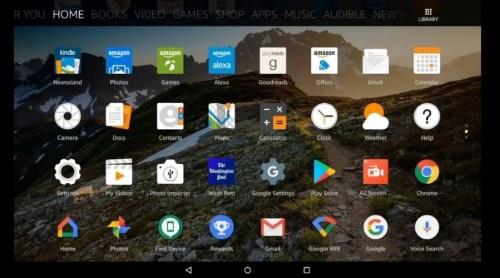
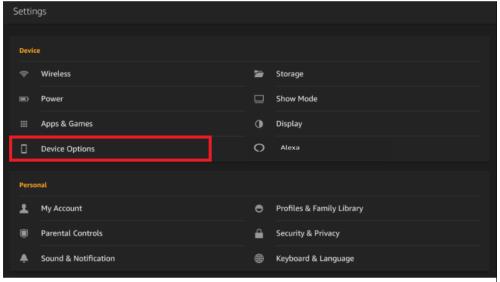
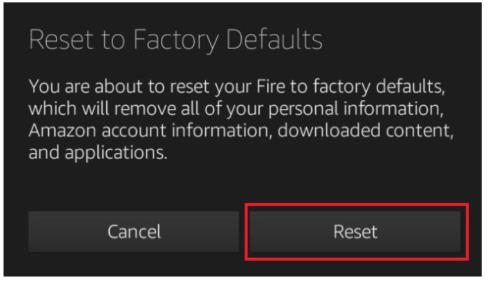
A gyári beállítások visszaállítása törli az összes adatot és beállítást az eszközről. Ha elég sokáig tudja működni a Fire-t, mielőtt ezt megtenné, mentse el számítógépére, amit tud. A legtöbb Amazon-cucc a felhőben lesz tárolva, de bármi, amit Ön hozzáadott, nem.
Vannak olyan oktatóanyagok az interneten, amelyek azt javasolják, hogy nyissa ki a Fire-t, és zárja rövidre az akkumulátort a kisülés kényszerítéséhez. Bár ez egyeseknél működhet, jobb lehet, ha ezt nem teszi meg, különösen akkor, ha táblagépére garancia vonatkozik. Ez minden bizonnyal érvényteleníti a garanciát, és tönkreteheti az akkumulátort. Csak akkor tegye ezt, ha biztos benne, és a Fire már lejárt a garancián.
Adatgyűjtés a Fire Tabletről
Ha a Fire táblagép kezd meghibásodni, és szeretné eltávolítani az adatait az eszközről, mielőtt az teljesen elhalna, két egyszerű módja van ennek. Az első mód az, hogy fájljait a felhőbe másolja a Dropbox, a Google Docs vagy más fájlátviteli programmal. De ha sok fájlja van, lassú az internetkapcsolata, vagy ha a Kindle nem működik elég jól ahhoz, hogy nagy online fájlátvitelt indítson el, akkor az alábbi lépéseket követve áthelyezheti fájljait közvetlenül Wi-Fi-n keresztül a számítógépre.
Tűztábla bekapcsolása
Ha Amazon Fire táblagépe nem kapcsol be, most többféleképpen is megjavíthatja. Van más megosztanivalója? Mesélj róluk lent!
Sok egyéb forrásunk van az Amazon Fire táblagép-tulajdonosok számára.
Íme útmutatónk új alkalmazások telepítéséhez a Kindle Fire készülékhez .
Ha szüksége van rá, van egy oktatóanyagunk a Fire gyári alaphelyzetbe állításához .
Gyermekbiztossá szeretné tenni Fire-jét? Tekintse meg útmutatónkat a Fire gyerekbarát kialakításához .
Szeretné feltenni Fire's kijelzőjét a TV képernyőjére? Tekintse meg oktatóanyagunkat a Fire tükrözéséről a tévében .
Problémák vannak a Fire töltésével? Tekintse meg átfogó útmutatónkat a Fire töltési problémáinak megoldásához .
Steam Disk Write Disk Error hibát észlel Windows 10 rendszeren a játék frissítése vagy letöltése közben? Íme néhány gyorsjavítás, amellyel megszabadulhat a hibaüzenettől.
Fedezze fel, hogyan távolíthat el alkalmazásokat a Windows 10 rendszerből a Windows Store segítségével. Gyors és egyszerű módszerek a nem kívánt programok eltávolítására.
Fedezze fel, hogyan tekintheti meg vagy törölheti a Microsoft Edge böngészési előzményeit Windows 10 alatt. Hasznos tippek és lépésről-lépésre útmutató!
A Google zökkenőmentessé tette a csoportos megbeszélések lebonyolítását. Tudd meg a Google Meet korlátait és lehetőségeit!
Soha nincs rossz idő a Gmail jelszavának megváltoztatására. Biztonsági okokból mindig jó rutinszerűen megváltoztatni jelszavát. Ráadásul soha
Az online adatvédelem és biztonság megőrzésének egyik alapvető része a böngészési előzmények törlése. Fedezze fel a módszereket böngészőnként.
Ismerje meg, hogyan lehet némítani a Zoom-on, mikor és miért érdemes ezt megtenni, hogy elkerülje a zavaró háttérzajokat.
Használja ki a Command Prompt teljes potenciálját ezzel a több mint 280 (CMD) Windows-parancsot tartalmazó átfogó listával.
Alkalmazhatja a Google Táblázatok feltételes formázását egy másik cella alapján, a Feltételes formázási segédprogrammal, a jelen cikkben ismertetettek szerint.
Kíváncsi vagy, hogyan használhatod a Rendszer-visszaállítás funkciót a Windows 11 rendszeren? Tudd meg, hogyan segíthet ez a hasznos eszköz a problémák megoldásában és a számítógép teljesítményének helyreállításában.







![Feltételes formázás egy másik cella alapján [Google Táblázatok] Feltételes formázás egy másik cella alapján [Google Táblázatok]](https://blog.webtech360.com/resources3/images10/image-235-1009001311315.jpg)
